Anda mungkin menggulir halaman ini dengan touchpad, mouse eksternal, stylus, atau jari Anda. Namun bagaimana jika kami memberi tahu Anda bahwa ada cara lain yang menarik untuk menelusuri halaman web di browser Anda?
Ini disebut “Penjelajahan Caret” dan kami akan menunjukkan cara menggunakan fitur tersebut di browser web populer seperti Google Chrome , Microsoft Edge, Mozilla Firefox, Brave, dan Internet Explorer. Browser lain yang umum digunakan seperti Safari dan Opera tidak mendukung fitur ini.
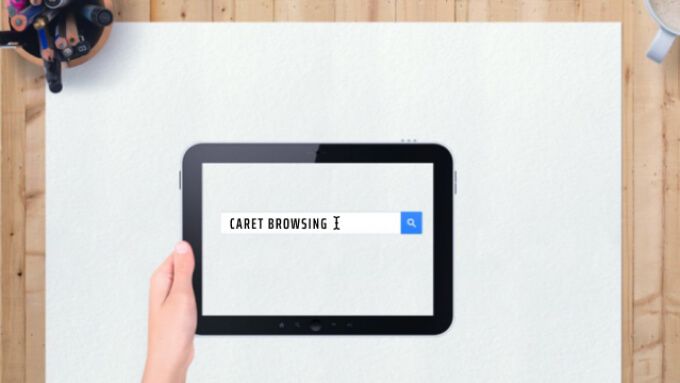
Apa itu Penjelajahan Caret?
Istilah “Penjelajahan Caret” ( juga disebut "Navigasi Caret") hanya menjelaskan cara alternatif untuk menavigasi dan membaca halaman web di browser Anda. Ini melibatkan penggunaan tombol arah atau panah (juga disebut tombol kursor) pada keyboard Anda untuk memilih teks dan menelusuri halaman web.
Anda akan menemukan metode ini berguna jika Anda memiliki mouse, trackpad, atau mouse yang rusak. stylus. Anda juga dapat menggunakan fitur ini hanya untuk bersenang-senang.
Cara Mengaktifkan Penjelajahan Caret
Yang Anda butuhkan untuk mengaktifkan Penjelajahan Caret adalah dengan menekan satu tombol. Untuk Google Chrome dan Internet Explorer, opsi untuk mengaktifkan Caret Browsing juga ada di menu pengaturan browser. Di bawah, Anda akan mempelajari cara mengaktifkan Caret Browsing di Chrome, Firefox, Microsoft Edge, Internet Explorer, dan browser Brave.
Mengaktifkan Caret Browsing di Google Chrome
Ada dua cara untuk mengaktifkan Caret Browsing di Google Chrome: menggunakan hotkey atau dari menu Aksesibilitas Chrome. Tekan F7pada keyboard Anda atau buka Setelan>Lanjutan>Aksesibilitasdan aktifkan Navigasi halaman dengan kursor teks.
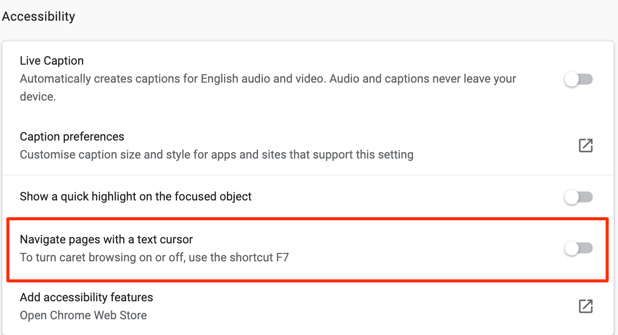
Kiat Singkat:Tempel chrome://settings/accessibilitydi Chrome bilah alamat dan tekan Enter untuk meluncurkan menu Aksesibilitas browser dengan cepat. Setelah itu, aktifkan opsi yang bertuliskan Navigasi halaman dengan kursor teks.
Perhatikan bahwa mengaktifkan Caret Browsing akan mengaktifkan fitur untuk semua tab dan jendela Chrome yang aktif. Pilih Aktifkanpada permintaan konfirmasi untuk melanjutkan.
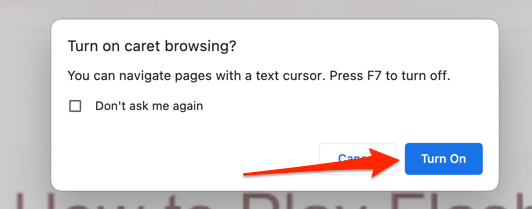
Aktifkan Penjelajahan Caret di Firefox
Tekan F7pada tab Firefox mana pun dan pilih Yapada permintaan konfirmasi. Itulah satu-satunya cara untuk mengaktifkan Caret Browsing di browser. Tidak seperti Chrome, Firefox tidak memiliki opsi dalam menu Pengaturan untuk mengaktifkan Penjelajahan Caret.
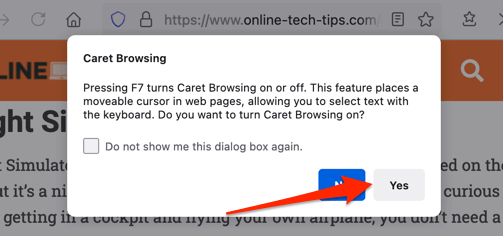
Aktifkan Penjelajahan Caret di Microsoft Edge
Seperti Firefox, menekan tombol pintas F7adalah satu-satunya cara untuk memicu Penjelajahan Caret di Microsoft Edge. Setelah itu, pilih Turn Onuntuk mengaktifkan fitur tersebut.
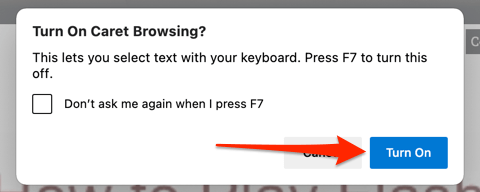
Aktifkan Caret Browsing di Internet Explorer
Hingga Microsoft menarik steker di Internet Explorer pada Juni 2022, browser masih bekerja dengan sempurna. Ini juga salah satu dari sedikit browser yang mendukung Penjelajahan Caret. Luncurkan Internet Explorer, tekan F7pada tab mana pun, dan pilih Yapada permintaan konfirmasi.
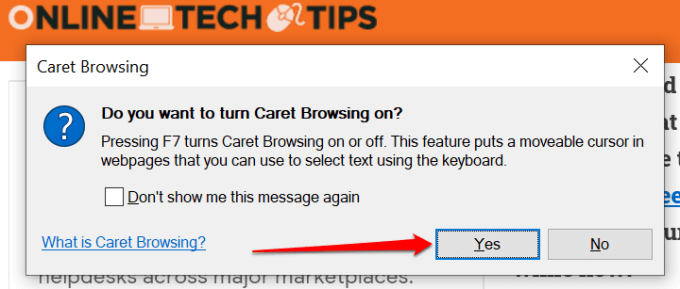
Atau, klik ikon roda gigi pada bilah tab (atau tekan Alt + X), pilih File, dan pilih Penjelajahan Caret.
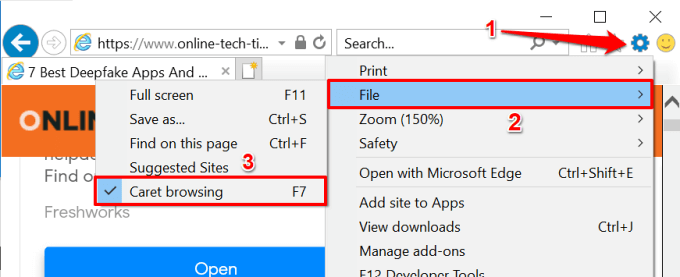
Aktifkan Penjelajahan Caret di Brave
Brave adalah peramban web yang berfokus pada privasi yang dibuat di mesin Chromium. Jika Brave adalah browser web utama Anda, cukup tekan F7pada keyboard Anda untuk mengaktifkan Navigasi Caret. Pada permintaan konfirmasi yang muncul di layar, pilih Aktifkanuntuk menyelesaikan.
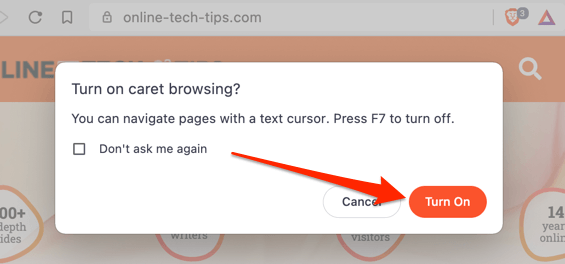
Cara Menggunakan Penjelajahan Caret
Mengaktifkan Penjelajahan Caret itu mudah. Namun, menggunakan fitur ini mungkin membutuhkan waktu untuk membiasakan diri jika Anda tidak paham keyboard. Mari kita lihat cara kerja fitur ini.
Menavigasi Halaman Web dalam Mode Penjelajahan Caret
Setelah mengaktifkan Penjelajahan Caret, Anda akan melihat kursor yang berkedip di suatu tempat di halaman web saat ini. Tombol panah atas dan panah bawah akan memindahkan kursor ke baris sebelumnya dan berikutnya. Di sisi lain, tombol panah kiri dan kanan akan memindahkan kursor satu langkah ke kiri dan kanan.

Membuka Tautan dalam Mode Penjelajahan Caret
Bergantung pada situs web yang Anda kunjungi, Chrome akan menyorot tautan dengan batas saat Anda memindahkan kursor ke teks jangkar tautan. Tekan Enter(atau Kembaliuntuk Mac) pada teks yang disorot untuk membuka tautan di tab yang sama.
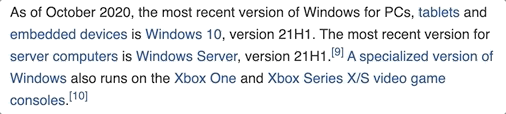
Untuk membuka tautan di tab latar belakang baru saat menggunakan Penjelajahan Caret, tekan Kontrol+ Enter(di Windows) atau Perintah+ Kembali(untuk macOS). Menekan Control+ Shift+ Enter(di Windows) atau Command+ Shift+ Kembali(di macOS) akan membuka tautan di tab latar depan/aktif baru.
Jika Anda ingin membuka tautan di jendela baru, pindahkan kursor ke jangkar tautan teks dan tekan Shift+ Enter(atau Shift+ Kembaliuntuk Mac).
Memilih Teks dalam Mode Penjelajahan Caret
Untuk menyalin teks dalam mode Penjelajahan Caret, Anda harus menyorot teks yang ingin Anda salin. Pindahkan kursor ke lokasi teks, tahan Shiftpada keyboard dan tekan tombol panah kiri atau kanan untuk menyorot teks huruf demi huruf ke arah yang ditentukan.
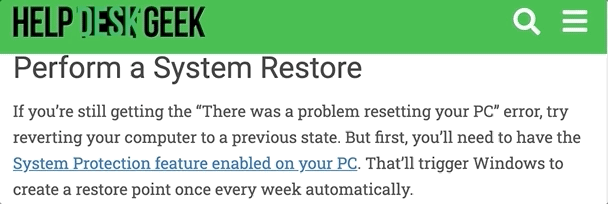
Menekan Shiftdan tombol panah atasatau panah bawahakan menyorot teks secara horizontal dalam baris demi gaya garis.
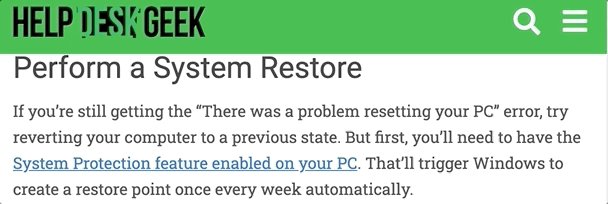
Anda dapat menyorot teks kata demi kata menggunakan Alt+ Shift+ Tombol panah Kanan/Kiridi PC Windows atau tombol Opsi+ Shift+ Panah Kiri/Kanandi Mac.
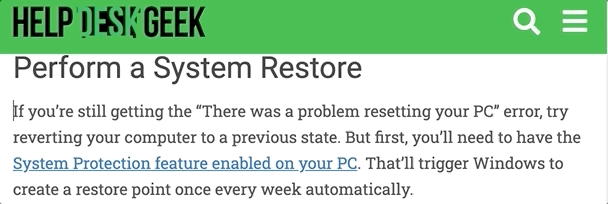
Anda juga dapat menyorot seluruh paragraf.
Pada perangkat Windows, pindahkan kursor ke awal paragraf dan tekan Alt+ Shift+ Panah Bawahatau Kontrol+ Shift+ Panah Bawah(di Internet Explorer). Untuk Mac, pintasannya adalah Opsi+ Shift+ Panah Bawah.
Atau, pindahkan kursor ke akhir paragraf dan tekan Option+ Shift+ Panah Atas(di Mac) atau Alt+ Shift+ Panah Atas(di Windows).
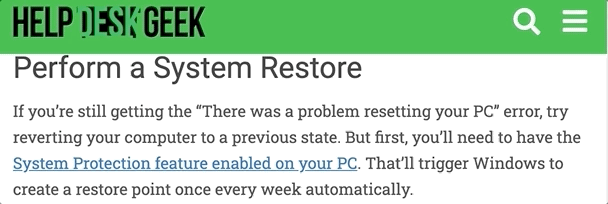
Internet Explorer memiliki cara yang berbeda shortcut untuk memilih paragraf sekaligus. Tekan Kontrol+ Shift+ Panah Bawahatau Kontrol+ Shift+ Panah Atasuntuk menyorot paragraf dalam arah ke bawah atau ke atas, masing-masing.
Tekan Kontrol+ C(atau Perintah+ Cuntuk Mac) untuk menyalin teks yang disorot.
Cara Menonaktifkan Caret Browsing
Ingin kembali ke menavigasi halaman web dengan mouse, stylus, atau layar sentuh Anda? Menekan F7pada keyboard Anda akan menonaktifkan Penjelajahan Caret untuk semua browser web yang disebutkan dalam artikel ini.
Untuk Chrome, buka menu Aksesibilitas (Setelan>Aksesibilitas) dan nonaktifkan Navigasi halaman dengan kursor teks.
Di Internet Explorer, klik Alat(ikon roda gigi) pada bilah tab dan batalkan pilihan Cart browsing.
Jika Anda mengalami kesulitan dalam menggunakan Caret Browsing, pastikan browser mendukung fitur tersebut. Selain itu, perbarui browser Anda ke versi terbaru dan coba lagi. Beri tahu kami jika Anda memiliki pertanyaan menggunakan bagian komentar di bawah.